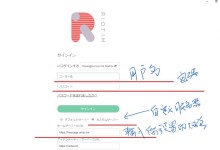介绍linux服务器安装方法。
这里使用的服务器系统是Centos7,
服务器系统安装完成后,
先重置密码。
然后去下载远程连接工具,
这是官网下载链接,
下载免安装的免费版本就可以了。
下载完成后,使用root用户连接Centos7服务器。
输入,
sudo -i
进入特权模式,
然后在主目录中创建一个名为“install-docker.sh”的新文件并下载docker.
输入,
wget -O install-docker.sh https://gitlab.com/bmcgonag/docker_installs/-/raw/main/install_docker_nproxyman.sh
下载后,将文件更改为具有以下执行权限:
chmod +x install-docker.sh
现在使用以下命令运行脚本,
./install-docker.sh
该脚本将检查您当前的版本信息,并为您提供一些详细信息,以帮助您为发行版选择正确的编号。
这里选择Centos7对应的数字1即可。
之后,
只需要在Docker-CE和Docker-Compose选项选择y
其他的都选择n,
然后等待重新运行需要一些时间。
完成后来创建一个docker和rustdesk的文件夹。
输入:
mkdir -p ~/docker/rustdesk
然后进入文件夹,
cd ./docker/rustdesk
新建一个名为“docker-compose.yml”的文件,
vi docker-compose.yml
复制官方配置文档,
https://github.com/rustdesk/rustdesk-server/blob/master/docker-compose.yml
粘贴到docker-compose.yml配置文件里。
需要更改这一行的服务器ip.
command: hbbs -r 服务器IP:21117 -k _
完成后,
按ESC,输入:wq
保存文件并退出。
然后启动服务器,
docker-compose up -d
注意:运行启动命令时,您必须在 rustdesk 文件夹/目录中。
完成后,
输入,
docker-compose logs -f
查看是否有错误信息,如果有错误信息请返回配置文件项,修改正确。
使用 CTRL + C 退出日志,
输入reboot重启服务器。
重启完成后,在,
/root/docker/rustdesk/hbbs/
目录里可以查看到id_ed25519.pub秘钥文件。
至此linux服务器安装完成。
接下来看看如何配置客户端。
去官网下载免安装的客户端文件,并解压。
然后根据下面的方法来配置。
配置客服端有两钟方法。
第一种方法:
可以在客户端的设置界面,输入服务器IP地址,和秘钥文件,保存后,就可以看到客户端会提示就绪。
这就代表配置正确。
注意:被控端只需要填写输入服务器IP地址即可,控制端需要填入秘钥,才可以发起连接。
第二种方法,
将客户端改名:
被控端,
host=服务器IP,key=错误的秘钥内容.exe
例如:host=129.129.33.8,key=111.exe
控制端,
host=服务器IP,key=正确的秘钥内容.exe
例如:host=129.129.33.8,key=4uZtPIYe4y344NP3IVc5SxRzKeiNn2lfen4tEY=.exe
这里的原因是,只有在控制端发起连接时才需要验证秘钥。
这样就可以把被控端发给任何人,而不需要担心秘钥泄露,以及其他未授权用户发起连接。
设置好后,将被控端发给需要远程的人,不需要他做任何设置,只需要他打开软件,将软件的ID和密码发给,就可以远程其设备了。
如果需要无人值守,也就是开机自动运行远程软件,以方便远程连接,直接打开被控端软件,点击安装就可以将软件和配置一起安装到设备上。
关于ddns,和frp内网穿透,可以在网上找找教程。
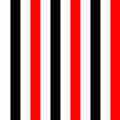 γ
γ


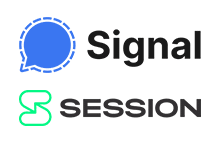
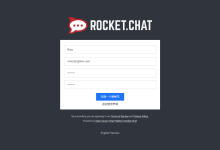
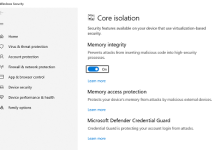
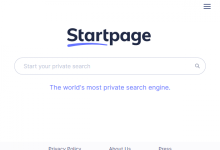
![[推荐]Tox-γ](https://002678.xyz/wp-content/themes/1639298489-qux9.1.6/func/timthumb.php?src=https://002678.xyz/wp-content/uploads/2022/06/82a4d477.jpg&w=220&h=150&zc=1)